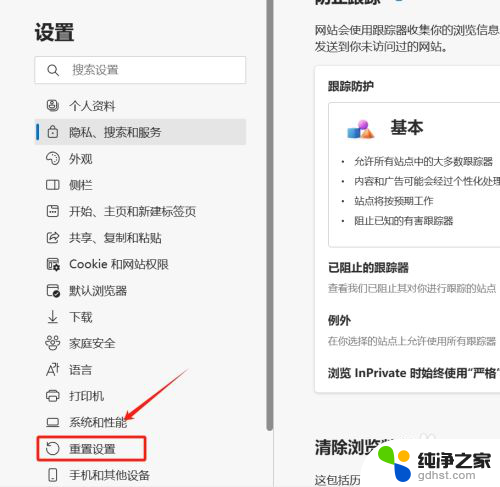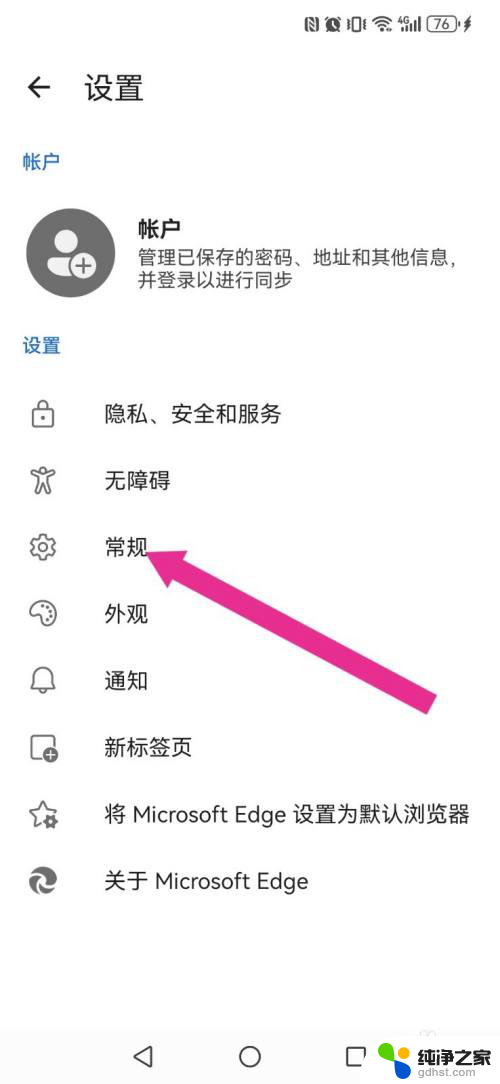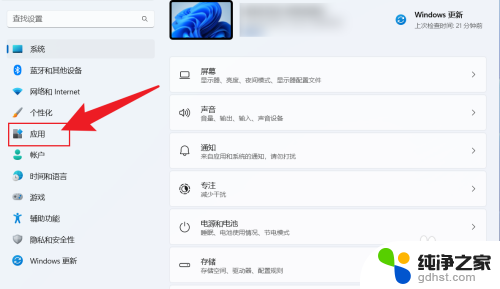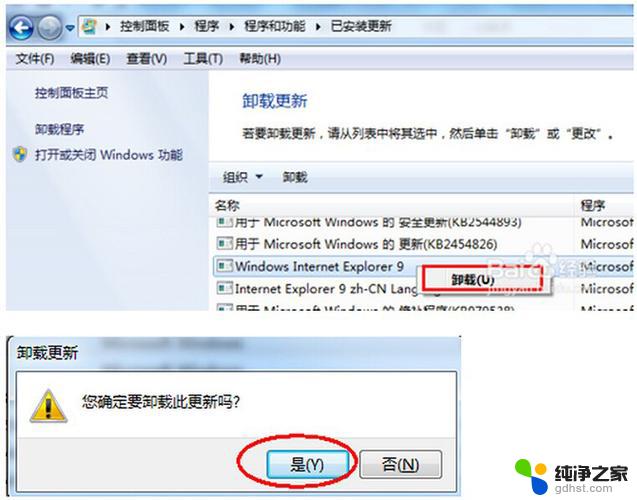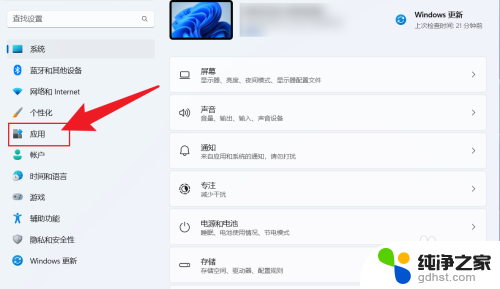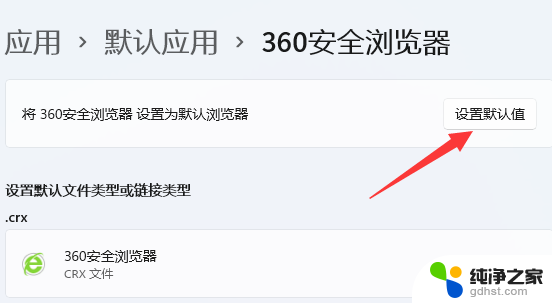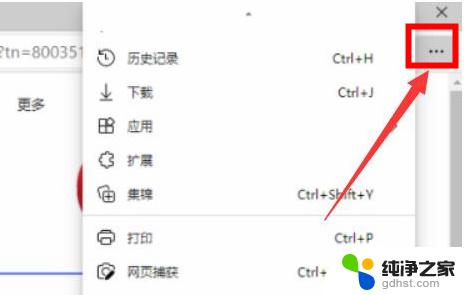win11怎么改edge的默认浏览器
更新时间:2024-10-31 16:42:41作者:jiang
Win11是微软最新推出的操作系统,其中的Edge浏览器备受关注,许多用户可能希望将Edge设置为默认浏览器,以便更好地体验浏览网页的功能和性能。Win11用户如何将Edge浏览器设为默认浏览器呢?接下来我们将一起探讨这个问题。
方法如下:
1.在【设置】中,依次点【应用】-【默认应用】。
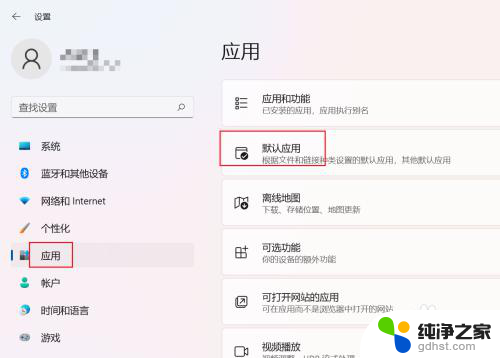
2.在【默认应用】中找到edge浏览器并单击。

3.在下图所示位置,单击【设置默认值】即可。
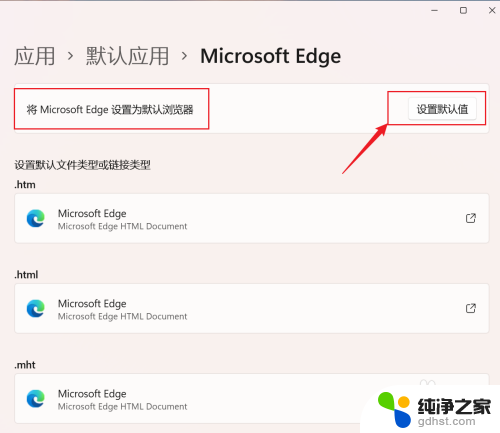
以上就是win11怎么改edge的默认浏览器的全部内容,碰到同样情况的朋友们赶紧参照小编的方法来处理吧,希望能够对大家有所帮助。